Kiwi za Android: Kako omogočiti blokator oglasov

Kako omogočiti blokator oglasov na vaši napravi z Androidom in kar najbolje izkoristiti možnost motenih oglasov v brskalniku Kiwi.
To je težak čas. Ves svet je zaprt in vsi se borimo proti izbruhu koronavirusa. Virus COVID-19, ki se je sprva pojavil s Kitajske, je zdaj prizadel več kot 30-40 % prebivalstva sveta. Vsak korporativni podvig sprejema ustrezne ukrepe, na primer ponuja delo od doma, da zaščiti svoje zaposlene. Da bi preprečili okužbo, vsi prakticiramo socialno distanco in delamo na daljavo.
Aplikacije za videokonference, kot so Skype, Zoom, Google Duo in Google Hangouts Meet, v tej nalezljivi fazi pridobivajo veliko popularnost in pozornost. S pomočjo teh aplikacij in storitev imajo lahko zaposleni in vodstvo enako korist, saj zagotavljajo, da so vsi na isti strani, da razumejo naloge ali sledijo navodilom.
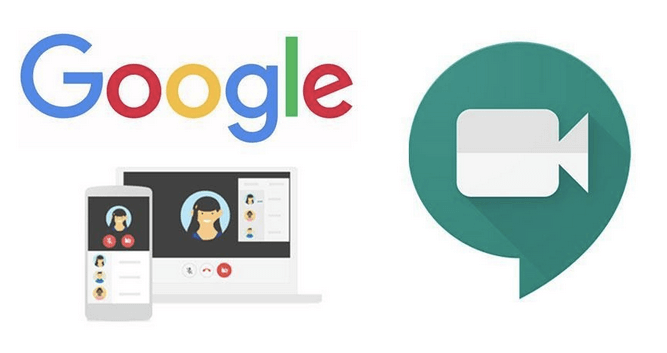
Vir slike: UC Today
Prav tako smo v nedavni novici izvedeli, da je bil Google Hangouts Meet preimenovan, podjetje pa je objavilo, da se bo storitev po tem zdaj imenovala Google Meet. Torej, ali pogosto uporabljate Google Meets za povezovanje s soigralci za vodenje virtualnih sestankov ali za druženje s prijatelji? Če je odgovor pritrdilen, potem je tukaj nekaj nasvetov za Google Meet, ki vam bodo omogočili, da boste produktivni in kar najbolje izkoristili to storitev.
Preberite tudi: Sredi bitke s koronavirusom: Google Meet je zdaj brezplačen za vse
Začnimo.
Varnost je ključnega pomena
Vir slike: G-Suite
Google Meet jemlje varnost zelo resno. Tukaj je nekaj ključnih stvari, ki jih morate vedeti o varnostnih merilih Google Meet za blokiranje poskusov ugrabitve vsiljivcev.
Noben zunanji udeleženec se ne more pridružiti sestanku videoklica v Googlu Meet. V videokonferenčnem klicu se lahko povežejo samo tisti, ki so bili vnaprej povabljeni ali če imajo težave s povabilom v koledar. Google bo kmalu uvedel pomembno varnostno funkcijo, pri kateri bodo imeli dostop do odobritve zahtev udeležencev za pridružitev videosestanku samo gostitelj ali ustvarjalci sestanka.
Utišajte hrupni hrup v ozadju
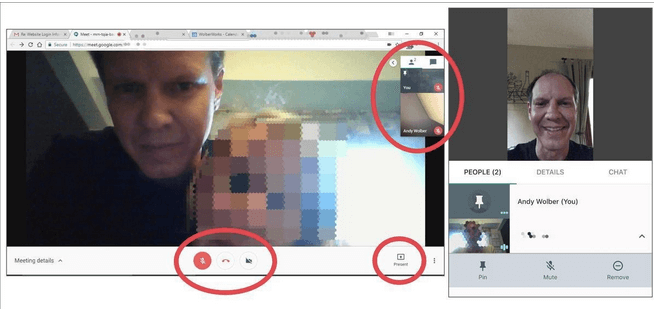
Vir slike: Tech Republic
Ko ste v aktivnem videoklicu z več udeleženci, postane skoraj nemogoče slišati sporočilo. Če je v ozadju preveč hrupa in motenj, lahko uporabite gumb »Utišaj«, še posebej, ko govori druga oseba. Na ta način lahko pravilno slišite, kaj govorijo, in jih med pogovorom ne bo zlahka zmotilo. Enako morate svetovati vsem ostalim udeležencem, če izklopijo svoj mikrofon in ga vklopijo le, ko morajo nekaj spregovoriti.
Preberite tudi: Google Hangouts se bo letos upokojil
Naredite načrt igre
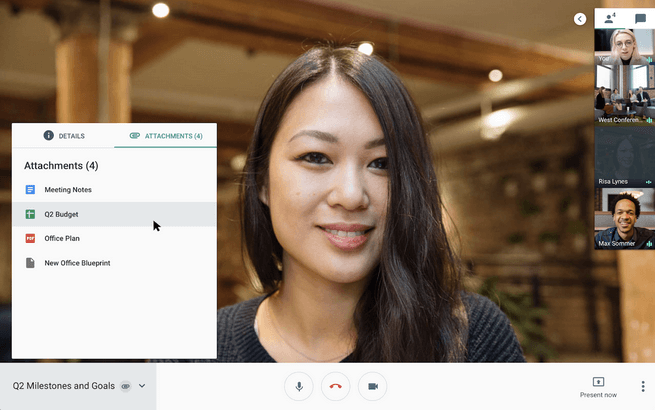
Vir slike: blog G-Suite
No, strinjate se ali ne, toda virtualni videoklici so nekoliko bolj nerodni kot osebni sestanki, ki potekajo v pisarni. Ker očitno se pogovarjate z računalniškim zaslonom (Duh). Preden izvedete improvizirani vstop in se naključno pridružite sestanku, poskrbite, da imate načrt igre, s katerim boste nadaljevali pogovor. In predvsem, če ste gostitelj, ki vodi sestanek, se prepričajte, da ste si vnaprej zapisali nekaj točk in opravil. To vam bo pomagalo pri poenostavitvi procesa dela, ki lahko koristi vsem v skupini.
Preberite tudi: 10 najboljših alternativ za Skype za osebni računalnik leta 2020
In tudi brezplačno!
Običajno bi vas strošek naročnine na Google Meet stal približno 6-12 $ na mesec. Toda tukaj prihaja ena dobra novica. Zaradi izbruha virusa COVID-19 je Google Meets objavil, da ponuja brezplačen dostop do svojih storitev do 1. julija, da se lahko povežemo s soigralci ali prijatelji v samem udobju našega doma, ne da bi porabili niti centa. Še en pomemben dodatek k temu, Google Meets vam zdaj omogoča, da dodate do 250 udeležencev v videokonferenčni klic. Impresivno, kajne?
Zaključek
Google Hangouts Meet ni idealen le za zaposlene, ampak tudi za študente in učitelje, kjer se lahko učijo in povezujejo v virtualnem interaktivnem prostoru. Ponuja odličen način za vzpostavitev stika s svojimi sodelavci. Ne glede na to, ali želite vzpostaviti virtualno učilnico ali voditi sestanke s soigralci, je Google Meet idealna platforma. Upamo, da boste kar najbolje izkoristili izkušnjo z videokonferencami s pomočjo teh zgoraj omenjenih nasvetov, trikov in trikov za Google Meet.
Srečno, fantje in ostanite varni!
Kako omogočiti blokator oglasov na vaši napravi z Androidom in kar najbolje izkoristiti možnost motenih oglasov v brskalniku Kiwi.
Če niste prepričani, kaj so prikazi, doseg in angažiranje na Facebooku, berite naprej, da izvedete več. Oglejte si to enostavno razlago.
Ali se sprašujete, kako prenesti datoteke iz sistema Windows na naprave iPhone ali iPad? Ta praktični vodnik vam pomaga pri tem procesu brez težav.
Ko omogočite odstotek baterije na svojem Android telefonu, boste vedeli, koliko baterije je še preostalo. Tukaj je enostaven način, kako to omogočiti.
Sprememba nastavitev glasu za aplikacijo Waze vam omogoča, da slišite drugačen glas, vsakič, ko potrebujete potovati. Tukaj je, kako ga spremeniti.
Izbris zgodovine prenosov Android vam pomaga pridobiti več prostora za shranjevanje med drugimi stvarmi. Tukaj so koraki, ki jih morate sprejeti.
Samsung Galaxy Z Fold 5 je eno najbolj privlačnih naprav svojega časa v letu 2023. Z obsežnim zložljivim zaslonom velikosti 7,6 palca in 6,2-palčnim sprednjim zaslonom, Z Fold 5 ustvarja občutek, da držite in se ukvarjate z prihodnostjo.
Kako konfigurirati nastavitve blokiranja oglasov za Brave na Androidu s pomočjo teh korakov, ki jih lahko izvedete v manj kot minuti. Zavarujte se pred vsiljivimi oglasi z uporabo teh nastavitev blokiranja oglasov v brskalniku Brave za Android.
Pokažemo vam, kako rešiti težavo, kjer so možnosti varčevalnika zaslona v Microsoft Windows 11 sivkaste.
Iščete telefon, ki se lahko zloži? Odkrijte, kaj ponuja najnovejši Samsung Galaxy Z Fold 5 5G.






